电脑黑屏后触碰键盘就亮是为什么?如何修复?
- 数码攻略
- 2025-04-04
- 2
当您的电脑突然屏幕变黑,但只是简单地触碰键盘就能恢复显示,这种情况让人既困惑又烦躁。为什么会出现这种情况?电脑黑屏后触碰键盘亮起的原因何在?以及,如何快速地修复这一问题?本文将针对这一现象,提供一整套的分析和解决步骤,帮您快速恢复电脑的正常运行。
一、电脑黑屏触碰键盘亮起的原因探讨
让我们来看看为什么电脑在黑屏状态下,仅仅是触碰键盘就能使屏幕亮起。
电源管理设置
在大多数情况下,您的电脑在屏幕亮起后几秒钟或几分钟内未被操作,可能因为电源管理设置进入睡眠模式或休眠状态。触碰键盘作为输入设备,能够将电脑从睡眠状态唤醒。
显示器问题
电脑屏幕本身的问题,如不稳定的连接或者内置硬件故障,也可能导致黑屏。在这种情况下,触碰键盘或鼠标可能会提供足够的信号,来重新点亮屏幕。
系统软件问题
有时,操作系统中某些软件冲突或系统错误也可能导致黑屏。当您触碰键盘时,它可能触发了某个操作,使得系统得以短暂恢复显示。
硬件故障
硬件故障的情况也不容忽视,显卡或主板的某个部分可能损坏或连接不良,触碰键盘时产生的信号使系统得以暂时运行。
了解了可能导致电脑黑屏触碰键盘亮起的原因后,我们可以进行下一步:修复这个问题。

二、电脑黑屏问题的诊断与修复
在解决电脑黑屏问题之前,我们应该先进行诊断,确定问题的根源。
1.电源管理设置的调整
检查电源选项:右击桌面左下角的Windows图标,选择“电源选项”。确保电池和电源适配器的设置符合您的使用习惯。
修改唤醒设置:在电源选项内,选择“其他电源设置”。进入“电源按钮和盖子”设置,调整从睡眠状态唤醒的相关选项。
2.检查连接线路
检查显示器数据线:确保显示器连接至电脑的线缆已牢固连接,并无物理损坏。
更换数据线或显示器:如果可能,尝试更换另一条数据线或使用另一台显示器以排除硬件故障。
3.系统软件诊断
系统更新:运行Windows更新以确保所有的系统文件都是最新的。
检查事件查看器:通过“控制面板”>“系统和安全”>“管理工具”>“事件查看器”,检查是否有导致系统错误的事件日志。

4.硬件检查
内存诊断工具:在Windows内运行内存诊断工具,检查内存条是否存在故障。
显卡检查:如果问题依旧无法解决,可能需要检查显卡。可以尝试重新安装或更新显卡驱动,必要时更换显卡。
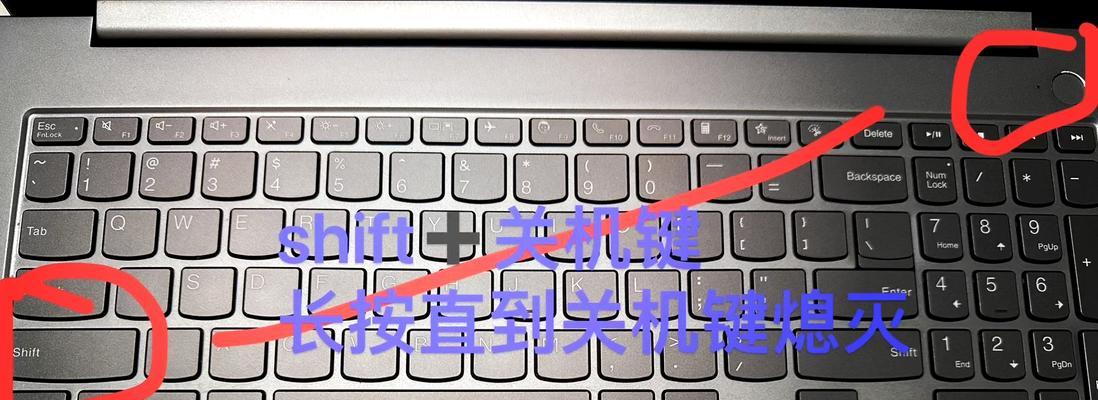
三、预防电脑黑屏的有效措施
为了预防未来电脑黑屏的问题,可以采取以下预防措施:
定期清理电脑内部灰尘:定期清理电脑内部灰尘,避免因散热不良而导致的硬件故障。
使用稳定的电源:确保电脑连接到稳定的电源插座,并使用不间断电源(UPS)以防突然的电源中断。
定期维护系统:保持操作系统和驱动程序的更新,定期进行系统维护和磁盘清理。
避免强制关机:确保电脑通过正常途径关机,避免因非法关机导致的系统文件损坏。
电脑黑屏触碰键盘后亮起的故障现象可能由多种原因引起,但通过上述的细致诊断和修复步骤,大多数类似问题都可以得到有效解决。记住,正确地维护和使用电脑才是避免此类问题的根本。
综上所述,电脑黑屏后触碰键盘亮起是一个需要多方面检查的问题,包括电源设置、硬件连接、系统软件,乃至硬件设备本身。通过采用本文介绍的方法,您可根据具体情况逐步排查并修复问题,让您的电脑重新焕发活力。在学习和应用这些策略的过程中,也请您注意,每一次操作都应细心谨慎,避免造成不必要的损害。对于电脑,细心的维护总是胜过紧急的修复。
版权声明:本文内容由互联网用户自发贡献,该文观点仅代表作者本人。本站仅提供信息存储空间服务,不拥有所有权,不承担相关法律责任。如发现本站有涉嫌抄袭侵权/违法违规的内容, 请发送邮件至 3561739510@qq.com 举报,一经查实,本站将立刻删除。